Raspberry Pí 3 & Python 3, Hola Mundo (Parpadear un Led)
Summary
TLDREste tutorial enseña cómo controlar un LED con un Raspberry Pi usando Python. Comienza con el encendido y apagado básico del LED utilizando la librería GPIO y el método `time.sleep()` para añadir demoras. Luego, muestra cómo usar un bucle para repetir el encendido y apagado 30 veces, y cómo hacer que el proceso sea infinito mediante un bucle `while`. También se explica cómo manejar errores comunes y detener el script manualmente con `Ctrl+C`. Este video es ideal para principiantes que quieren aprender a programar en Raspberry Pi y electrónica básica.
Takeaways
- 😀 El script permite controlar un LED usando Python y la Raspberry Pi, encendiéndolo y apagándolo a través de los pines GPIO.
- 😀 Se utiliza la función `time.sleep` para introducir pausas entre el encendido y apagado del LED, controlando su duración.
- 😀 El script inicial enciende el LED durante 1 segundo y luego lo apaga, repitiendo este ciclo 30 veces.
- 😀 Se utiliza un bucle `for` con un rango de 0 a 30 para ejecutar la secuencia de encendido y apagado del LED 30 veces.
- 😀 La idea principal es aprender a crear bucles en Python para controlar hardware, en este caso, el LED.
- 😀 Para crear un bucle infinito, se utiliza la sentencia `while True`, lo que hace que el LED nunca se apague hasta que el programa se detenga manualmente.
- 😀 Para detener un script que está en bucle infinito, se puede usar el comando `Ctrl + C` en la terminal.
- 😀 Si se quiere evitar el mensaje de advertencia sobre el uso de los pines GPIO, se utiliza `GPIO.setwarnings(False)` para suprimirlo.
- 😀 El proceso de ejecución de la secuencia de encendido y apagado se detiene automáticamente después de 30 repeticiones si se utiliza el bucle con un rango fijo.
- 😀 Este tipo de proyectos de hardware con Raspberry Pi y Python ayudan a aprender electrónica de una manera simple y accesible.
- 😀 El tutorial invita a los usuarios a dejar comentarios para recibir más ejemplos relacionados con Raspberry Pi y otros proyectos de hardware.
Q & A
¿Qué es lo que hace el método `time.sleep()` en el script?
-El método `time.sleep()` en el script se utiliza para hacer que el programa pause su ejecución durante una cantidad de segundos especificada, en este caso, se utiliza para esperar 1 segundo antes de cambiar el estado del LED.
¿Por qué es importante utilizar la sentencia `GPIO.setwarnings(False)` en el script?
-La sentencia `GPIO.setwarnings(False)` es importante para suprimir las advertencias que el sistema podría mostrar cuando se intenta acceder a un canal GPIO que ya está en uso, evitando así que se muestre un mensaje de error cada vez que se reinicia el script.
¿Cuál es la diferencia entre un bucle `for` y un bucle `while` en este contexto?
-En este contexto, el bucle `for` se utiliza para realizar un número fijo de repeticiones (en este caso, 30), mientras que el bucle `while True` crea un bucle infinito que continuará ejecutándose indefinidamente hasta que el programa sea detenido manualmente con `CTRL + C`.
¿Qué significa `GPIO.output(pin, GPIO.HIGH)` y `GPIO.output(pin, GPIO.LOW)`?
-La función `GPIO.output(pin, GPIO.HIGH)` enciende el LED, ya que establece el pin de salida en un valor alto (tensión), mientras que `GPIO.output(pin, GPIO.LOW)` apaga el LED, estableciendo el pin en un valor bajo (sin tensión).
¿Cómo se puede modificar el script para que el LED parpadee más veces?
-Para que el LED parpadee más veces, basta con aumentar el número de repeticiones en el bucle `for` o, si se usa un bucle infinito, el número de parpadeos continuará hasta que se detenga manualmente el programa.
¿Qué sucede si no se usa `time.sleep(1)` entre encender y apagar el LED?
-Si no se usa `time.sleep(1)`, el LED podría encenderse y apagarse tan rápido que no sería visible para el ojo humano, lo que haría que el parpadeo no sea perceptible.
¿Qué significa el uso de `GPIO.setmode(GPIO.BOARD)` al principio del script?
-El `GPIO.setmode(GPIO.BOARD)` establece el modo de numeración de los pines de la Raspberry Pi. Utilizando `BOARD`, se hace referencia al número físico de los pines en la placa, lo que facilita la identificación y uso correcto de los pines.
¿Por qué se debe configurar el pin como `GPIO.OUT`?
-El pin debe configurarse como `GPIO.OUT` porque está siendo utilizado para controlar un dispositivo de salida, en este caso, el LED. Esto le indica a la Raspberry Pi que este pin se utilizará para enviar señales de encendido o apagado.
¿Qué ocurre si el script se ejecuta en un bucle infinito y se desea detenerlo?
-Si el script se ejecuta en un bucle infinito y se desea detenerlo, el usuario puede presionar `CTRL + C` en la terminal para interrumpir el programa y finalizar la ejecución.
¿Cuál es el propósito de utilizar `python3 index.py` para ejecutar el script?
-El propósito de utilizar `python3 index.py` es ejecutar el script en Python 3. Asegurarse de que se utilice Python 3 es importante porque Python 2 está obsoleto y no se recomienda su uso en proyectos nuevos.
Outlines

Esta sección está disponible solo para usuarios con suscripción. Por favor, mejora tu plan para acceder a esta parte.
Mejorar ahoraMindmap

Esta sección está disponible solo para usuarios con suscripción. Por favor, mejora tu plan para acceder a esta parte.
Mejorar ahoraKeywords

Esta sección está disponible solo para usuarios con suscripción. Por favor, mejora tu plan para acceder a esta parte.
Mejorar ahoraHighlights

Esta sección está disponible solo para usuarios con suscripción. Por favor, mejora tu plan para acceder a esta parte.
Mejorar ahoraTranscripts

Esta sección está disponible solo para usuarios con suscripción. Por favor, mejora tu plan para acceder a esta parte.
Mejorar ahoraVer Más Videos Relacionados

CAP #6►🤜🔘 USA Botones en Arduino y comandos IF / ELSE [Curso de Arduino en Español desde cero]

How to make NPN transistor work as a switch (CLASS 46.1)
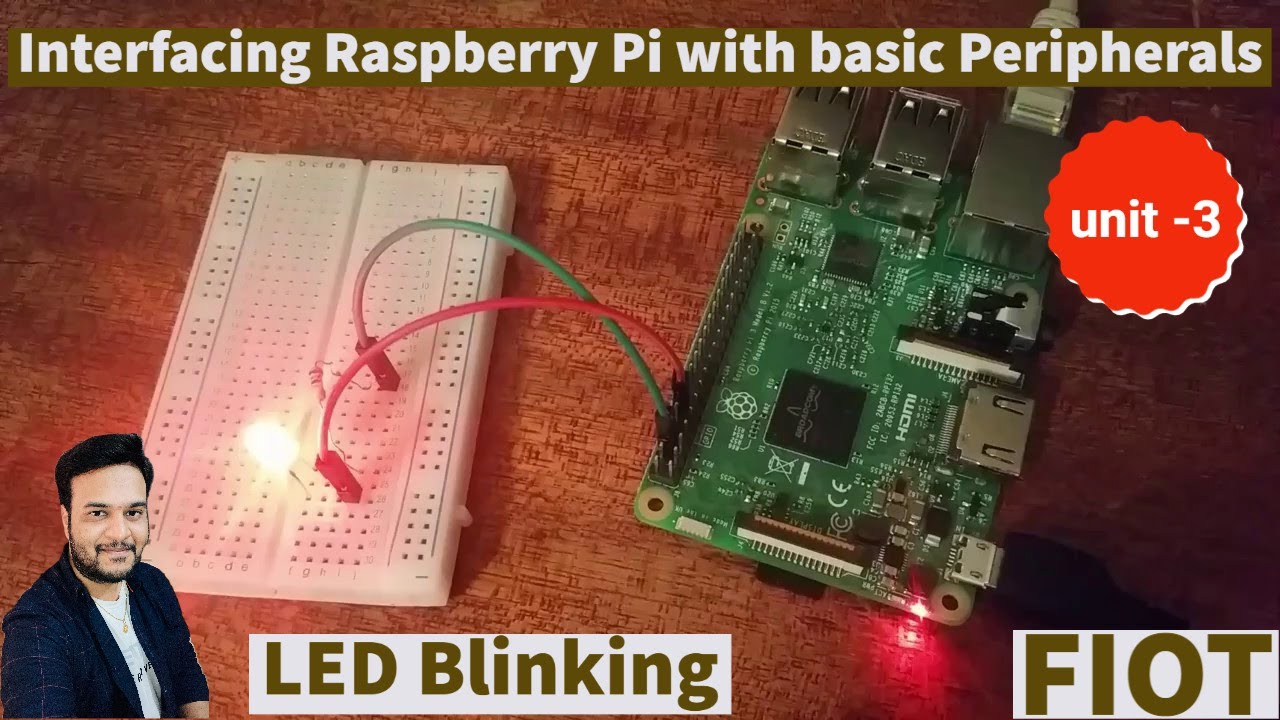
Raspberry Pi LED Blinking || Interfacing raspberry pi with basic peripherals || FIOT || CSE || JNTUH

Cómo correr LLaMA en la Raspberry Pi - GPT sin GPU
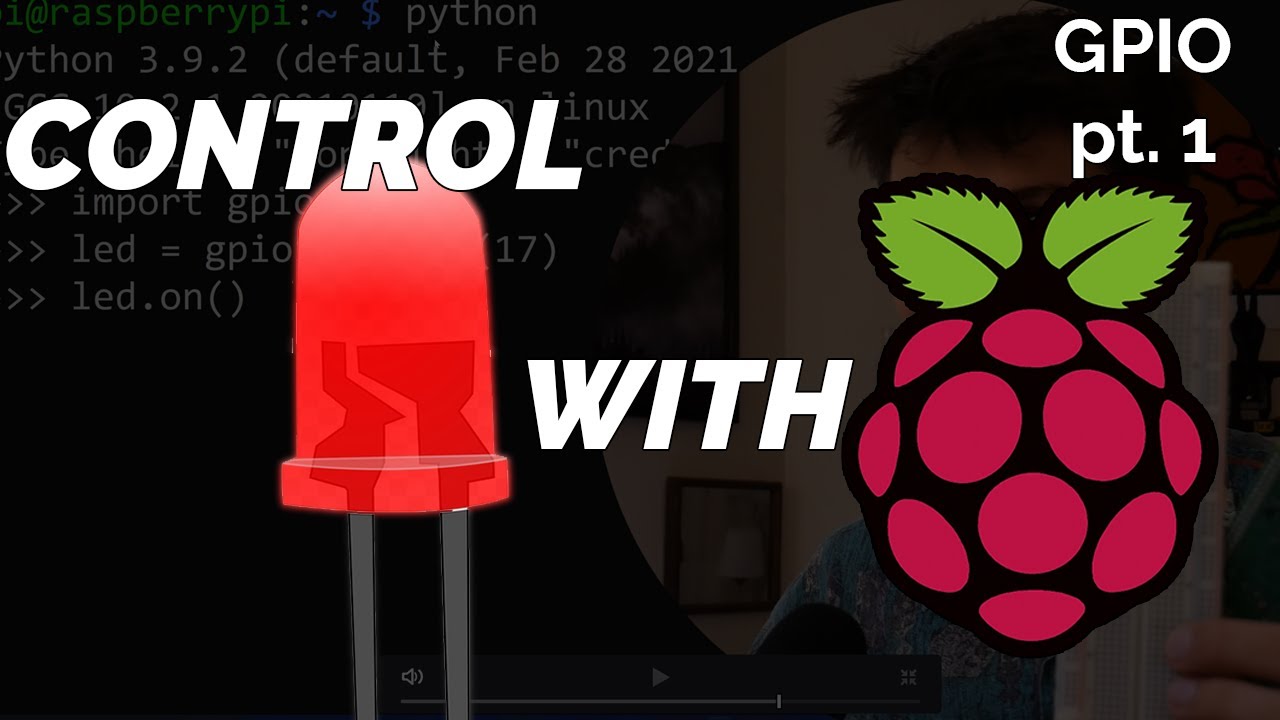
Blinking LED Raspberry Pi Tutorial

Every Developer Needs a Raspberry Pi
5.0 / 5 (0 votes)